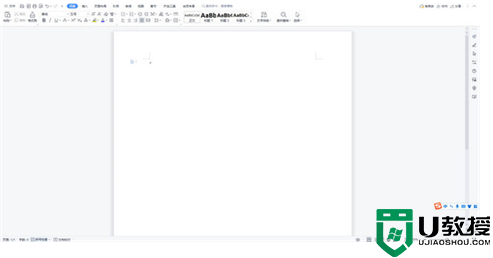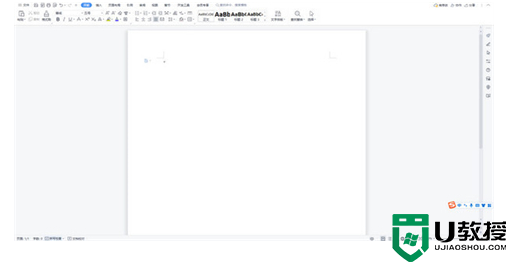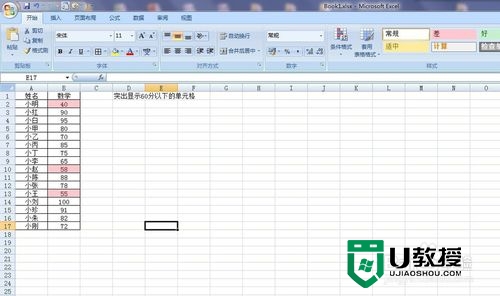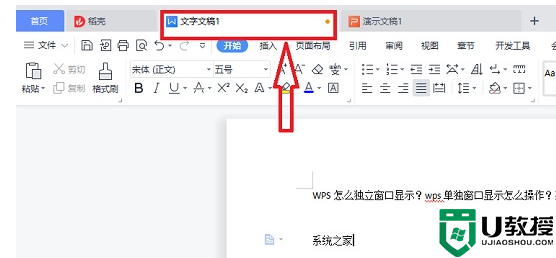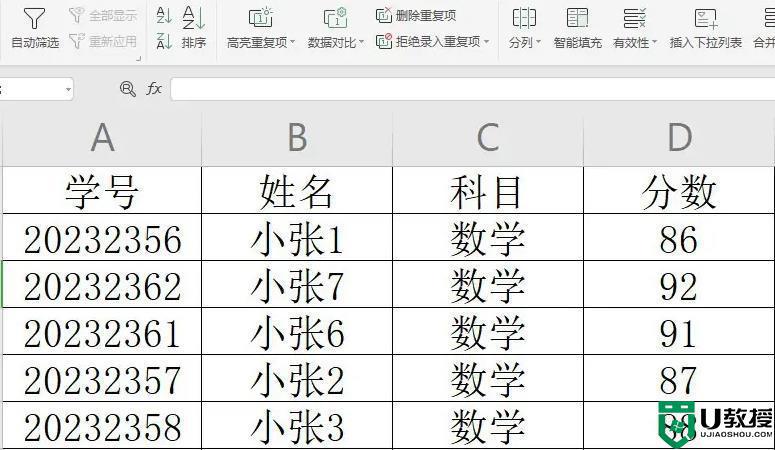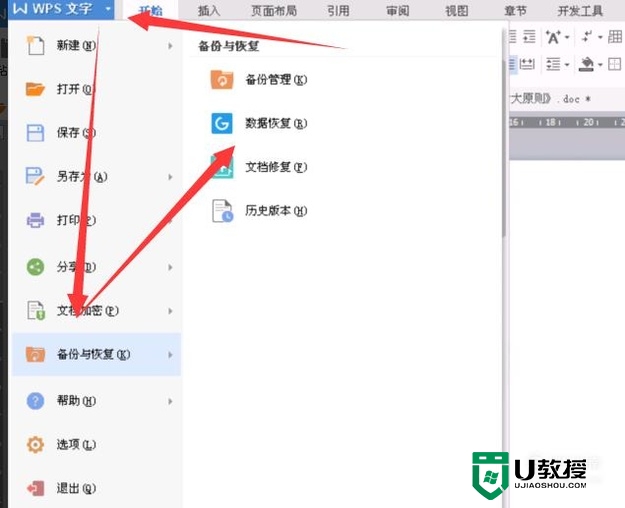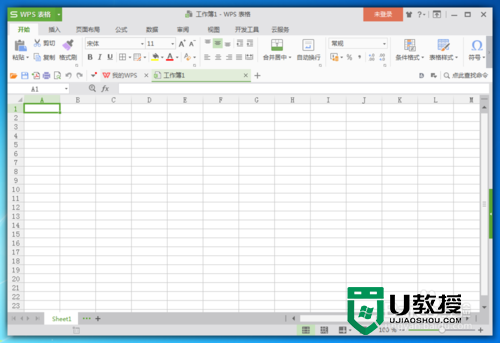wps怎么显示制表符|wps显示制表符的设置方法
时间:2017-03-21作者:ujiaoshou
在wps文字中的制表符是默认隐藏的,如果我们需要将制表符标记显示出来,应该怎么办呢?下面就让小编告诉你wps怎么显示制表符,希望看完本教程的朋友都能学会并运用起来。
wps显示制表符的设置方法:
wps文字显示制表符标记的步骤一:在电脑桌面的wps文字程序图标上双击鼠标左键,将其打开运行。如图所示;
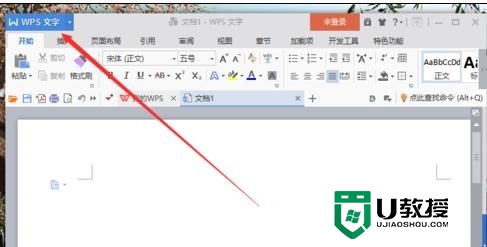
wps文字显示制表符标记的步骤二:在打开的wps文字窗口中,点击左上角的“wps文字”命令选项。如图所示;
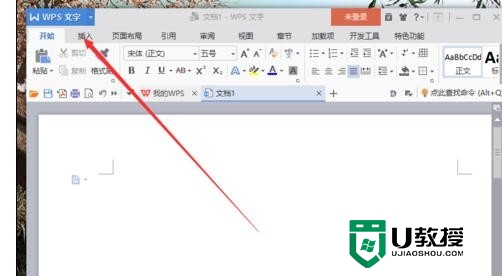
wps文字显示制表符标记的步骤三:在弹出的“wps文字”命令选项对话框中,选择并点击“选项”命令选项。如图所示;
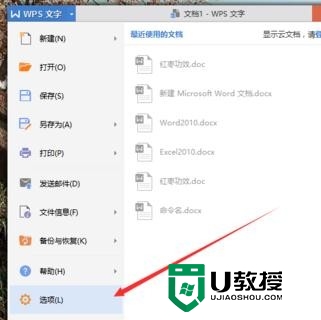
wps文字显示制表符标记的步骤四:点击“选项”命令选项后,这个时候会弹出工作簿的“选项”对话框。如图所示;
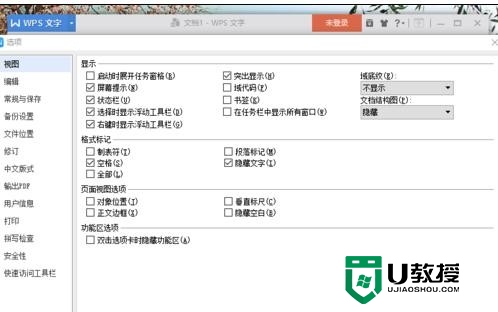
wps文字显示制表符标记的步骤五:在“选项”对话框中,选择左侧窗格的“视图”选项卡。如图所示;
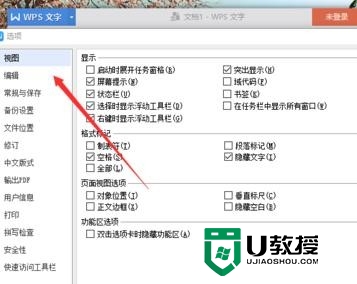
wps文字显示制表符标记的步骤六:在“视图”选项的右侧窗格中,找到“格式标记”组中的“制表符”选项,并将其勾选,然后再点击“确定”按钮即可。如图所示;
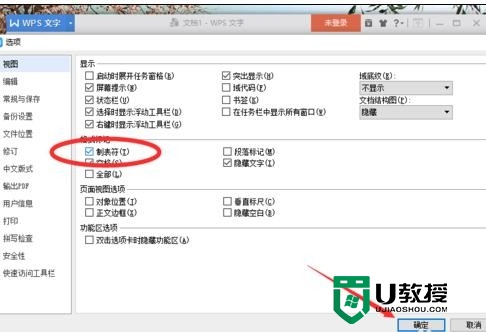
关于【wps怎么显示制表符】就如上述的步骤所述,几个步骤就能完成设置,还有其他需要了解的问题,或者是想学习u盘启动盘制作工具使用的方法的话,都欢迎上u教授官网查看解决的方法。